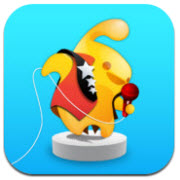上 KTV 唱歌一次就要花掉不少鈔票,何不自己在家唱呢?「天籟K歌」是非常知名的 KTV 練唱/點唱 App,裡面超多原聲原影的歌曲可以下載來練唱,不會唱的部份可以切換到導唱模式讓歌曲呈顯原本,如果歌曲的 Key 太高或太低也能夠即時調整。既然有練唱功能,錄音功能當然少不了,不過天籟K歌特別的是它內建音效等化器,可以自己調整錄音的增益、延遲、頻率…等等,讓你可以配合歌曲的需求來調整到最適合的錄音環境,喜歡唱 KTV 的人千萬不能錯過呀!
天籟K歌介紹
▲ 看到右下角的小熊嗎?它就像 iOS 上的虛擬 Home 鍵一樣,按下去就會呼叫出功能選單,所有功能都在選單裡面。
▲ 練唱之前一定要先到MV曲庫去找音樂才能下載回 iPad/iPhone 上播放。
▲ MV下載完成之後,按小熊按鈕切換到「錄音棚」就可以看到所有下載好的歌曲,麥克風的按鈕表示開始練唱。
▲ 歌曲幾乎都是原聲原影呈現,就跟大家到 KTV 點播的歌曲一樣。畫面左邊可以控制音樂的 key 和切換導唱/伴奏,也可以對錄音的效果做設定。按下播放控制器上的圓形錄音鍵就會開始錄音。
▲ 在畫面上任意位置點一下可以隱藏控制項目。
▲ 當你再控制項目上點選音效處理後就會進到模式選擇畫面,可以調整錄音模式伴奏、錄音的聲音大小。App 內建有4種模式和3種自訂模式。
▲ 自訂模式裡面可以調整錄音的乾濕比、增益、聲音延遲…等等的項目,然後儲存到自訂音效的3個項目裡面。
▲ 如果你有開啟錄音功能,當歌曲結束時會自動把你的錄音跟歌曲合成,並且詢問你是否要上傳或儲存錄音檔,這就看大家自己的決定囉~
下載資訊
最低需求:iOS 4.3
適用裝置:iPhone / iPad / iPod Touch
馬上下載:下載天籟K歌